Πώς να εκτυπώσετε ημερολόγιο ανά κατηγορία στο Outlook;
Μπορεί να έχετε συνηθίσει να δημιουργείτε στοιχεία ημερολογίου ανά κατηγορίες για εύκολη διαχείριση του ημερολογίου σας στο Outlook. Κανονικά, μια συγκεκριμένη κατηγορία σχετίζεται με ένα συγκεκριμένο είδος εργασίας. Και μερικές φορές πρέπει να εκτυπώσετε ημερολόγιο με συγκεκριμένες συσκέψεις ανά συγκεκριμένη κατηγορία. . Για εκτύπωση ημερολογίου ανά κατηγορία στο Outlook, σας παρέχουμε τώρα λεπτομερείς μεθόδους.
Εκτύπωση ημερολογίου ανά κατηγορία στο Outlook
- Αυτοματοποιήστε την αποστολή email με Αυτόματο CC / BCC, Αυτόματη προώθηση με κανόνες? στείλετε Αυτόματη απάντηση (Εκτός γραφείου) χωρίς να απαιτείται διακομιστής ανταλλαγής...
- Λάβετε υπενθυμίσεις όπως Προειδοποίηση BCC όταν απαντάτε σε όλους όσο βρίσκεστε στη λίστα BCC και Υπενθύμιση όταν λείπουν συνημμένα για ξεχασμένα συνημμένα...
- Βελτιώστε την αποτελεσματικότητα του email με Απάντηση (Όλα) Με Συνημμένα, Αυτόματη προσθήκη χαιρετισμού ή ημερομηνίας και ώρας στην υπογραφή ή στο θέμα, Απάντηση σε πολλά email...
- Βελτιώστε την αποστολή email με Ανάκληση email, Εργαλεία συνημμένου (Συμπίεση όλων, Αυτόματη αποθήκευση όλων...), Κατάργηση διπλότυπων, να Γρήγορη αναφορά...
 Εκτύπωση ημερολογίου ανά κατηγορία στο Outlook
Εκτύπωση ημερολογίου ανά κατηγορία στο Outlook
Για εκτύπωση ημερολογίου ανά κατηγορία στο Outlook, πρώτα πρέπει να φιλτράρετε τα στοιχεία κατά συγκεκριμένη κατηγορία και, στη συνέχεια, να εκτυπώσετε μόνο το είδος της κατηγορίας. Κάντε τα εξής:
1. Μεταβείτε στην προβολή Ημερολογίου κάνοντας κλικ Ημερολογιο στο παράθυρο περιήγησης.
2. Ανοίξτε το ημερολόγιο με τη συγκεκριμένη κατηγορία που θέλετε να εκτυπώσετε.
3. Στο Outlook 2010 και 2013, κάντε κλικ Δες > Προβολή ρυθμίσεων. Δείτε το στιγμιότυπο οθόνης:

Στο Outlook 2007, κάντε κλικ Δες > Τρέχουσα προβολή > Προσαρμογή τρέχουσας προβολής.

4. Στο Προηγμένες ρυθμίσεις προβολής/Προσαρμογή προβολής πλαίσιο διαλόγου, κάντε κλικ στο Φίλτρα κουμπί.
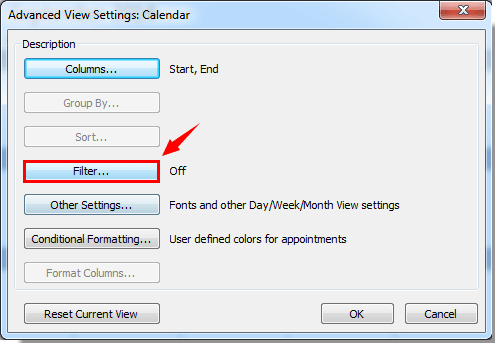
5. Στο Φίλτρα πλαίσιο διαλόγου, κάντε κλικ στο Κατηγορίες κάτω από το κουμπί Περισσότερες επιλογές αυτί. Δείτε το στιγμιότυπο οθόνης:

6. Τότε α Κατηγορίες χρωμάτων εμφανίζεται το παράθυρο διαλόγου. Στο Κατηγορίες χρωμάτων πλαίσιο, επιλέξτε το πλαίσιο Κατηγορία που θέλετε να εκτυπώσετε μόνο και, στη συνέχεια, κάντε κλικ στο OK κουμπί.
Για παράδειγμα, εάν θέλετε να εκτυπώσετε όλα τα στοιχεία ημερολογίου που επισημαίνονται με μπλε κατηγορία, επιλέξτε το πλαίσιο πριν από την μπλε κατηγορία. Δείτε το στιγμιότυπο οθόνης:

7. Στη συνέχεια κάντε κλικ στο κουμπί OK κουμπιά στα ακόλουθα παράθυρα διαλόγου για να ολοκληρώσετε τη ρύθμιση. Στη συνέχεια, θα δείτε τα στοιχεία ημερολογίου με καθορισμένη κατηγορία να φιλτράρονται στο επιλεγμένο Ημερολόγιο.
8. κλικ Αρχεία > > για να ξεκινήσετε την εκτύπωση του ημερολογίου.

Στο Outlook 2007, κάντε κλικ Αρχεία > , Και κάντε κλικ στο OK στο κουμπί κουτί διαλόγου.
Notes:
1. Πριν από την εκτύπωση, πρέπει να διαμορφώσετε τις κατάλληλες ρυθμίσεις εκτύπωσης.
2. Το φίλτρο θα εφαρμοστεί σε όλα τα ημερολόγια στο Outlook.
3. Μετά την εκτύπωση του ημερολογίου συγκεκριμένης κατηγορίας, μπορείτε να εμφανίσετε ξανά όλα τα ημερολόγια άλλων κατηγοριών ως τις προηγούμενες ρυθμίσεις προβολής ως εξής.
1). Κάνοντας κλικ Δες > Επαναφορά προβολής στο Outlook 2010 και 2013.

Στο Outlook 2007, κάντε κλικ Δες > Τρέχουσα προβολή > Ορίστε την προβολή. Στην Διοργανωτής προσαρμοσμένης προβολής , επιλέξτε Τρέχουσες ρυθμίσεις προβολής στο Προβολή ονόματος πλαίσιο και, στη συνέχεια, κάντε κλικ στο Επαναφορά κουμπί. Δείτε το στιγμιότυπο οθόνης:

2). Στη συνέχεια, κάντε κλικ στο OK κουμπί στο πλαίσιο προτροπής.

Τα καλύτερα εργαλεία παραγωγικότητας γραφείου
Kutools για το Outlook - Πάνω από 100 ισχυρές δυνατότητες για υπερφόρτιση του Outlook σας
🤖 Βοηθός αλληλογραφίας AI: Άμεσα επαγγελματικά email με μαγεία AI -- με ένα κλικ για ιδιοφυείς απαντήσεις, τέλειος τόνος, πολυγλωσσική γνώση. Μεταμορφώστε τα email χωρίς κόπο! ...
📧 Αυτοματοποίηση ηλεκτρονικού ταχυδρομείου: Εκτός γραφείου (Διαθέσιμο για POP και IMAP) / Προγραμματισμός αποστολής email / Αυτόματο CC/BCC βάσει κανόνων κατά την αποστολή email / Αυτόματη προώθηση (Σύνθετοι κανόνες) / Αυτόματη προσθήκη χαιρετισμού / Διαχωρίστε αυτόματα τα μηνύματα ηλεκτρονικού ταχυδρομείου πολλών παραληπτών σε μεμονωμένα μηνύματα ...
📨 Διαχείριση e-mail: Εύκολη ανάκληση email / Αποκλεισμός απάτης email από υποκείμενα και άλλους / Διαγραφή διπλότυπων μηνυμάτων ηλεκτρονικού ταχυδρομείου / Προχωρημένη Αναζήτηση / Ενοποίηση φακέλων ...
📁 Συνημμένα Pro: Μαζική αποθήκευση / Αποσύνδεση παρτίδας / Συμπίεση παρτίδας / Αυτόματη αποθήκευση / Αυτόματη απόσπαση / Αυτόματη συμπίεση ...
🌟 Διασύνδεση Magic: 😊Περισσότερα όμορφα και δροσερά emojis / Ενισχύστε την παραγωγικότητά σας στο Outlook με προβολές με καρτέλες / Ελαχιστοποιήστε το Outlook αντί να κλείσετε ...
???? Με ένα κλικ Wonders: Απάντηση σε όλους με εισερχόμενα συνημμένα / Email κατά του phishing / 🕘Εμφάνιση ζώνης ώρας αποστολέα ...
👩🏼🤝👩🏻 Επαφές & Ημερολόγιο: Μαζική προσθήκη επαφών από επιλεγμένα μηνύματα ηλεκτρονικού ταχυδρομείου / Διαχωρίστε μια ομάδα επαφής σε μεμονωμένες ομάδες / Κατάργηση υπενθυμίσεων γενεθλίων ...
Διανεμήθηκαν παραπάνω από 100 Χαρακτηριστικά Περιμένετε την εξερεύνηση σας! Κάντε κλικ εδώ για να ανακαλύψετε περισσότερα.

